Порой у владельцев iPhone возникают сложности с загрузкой или обновлением приложений через App Store. Почему так происходит, и как решить проблему? Рассказываем в данном статье.
Основные причины и способы решения
Причины могут быть разными: от временных сбоев серверов до ошибок, связанных с самим устройством или настройками учетной записи. Разберем самые основные.
Отсутствие подключения к интернету
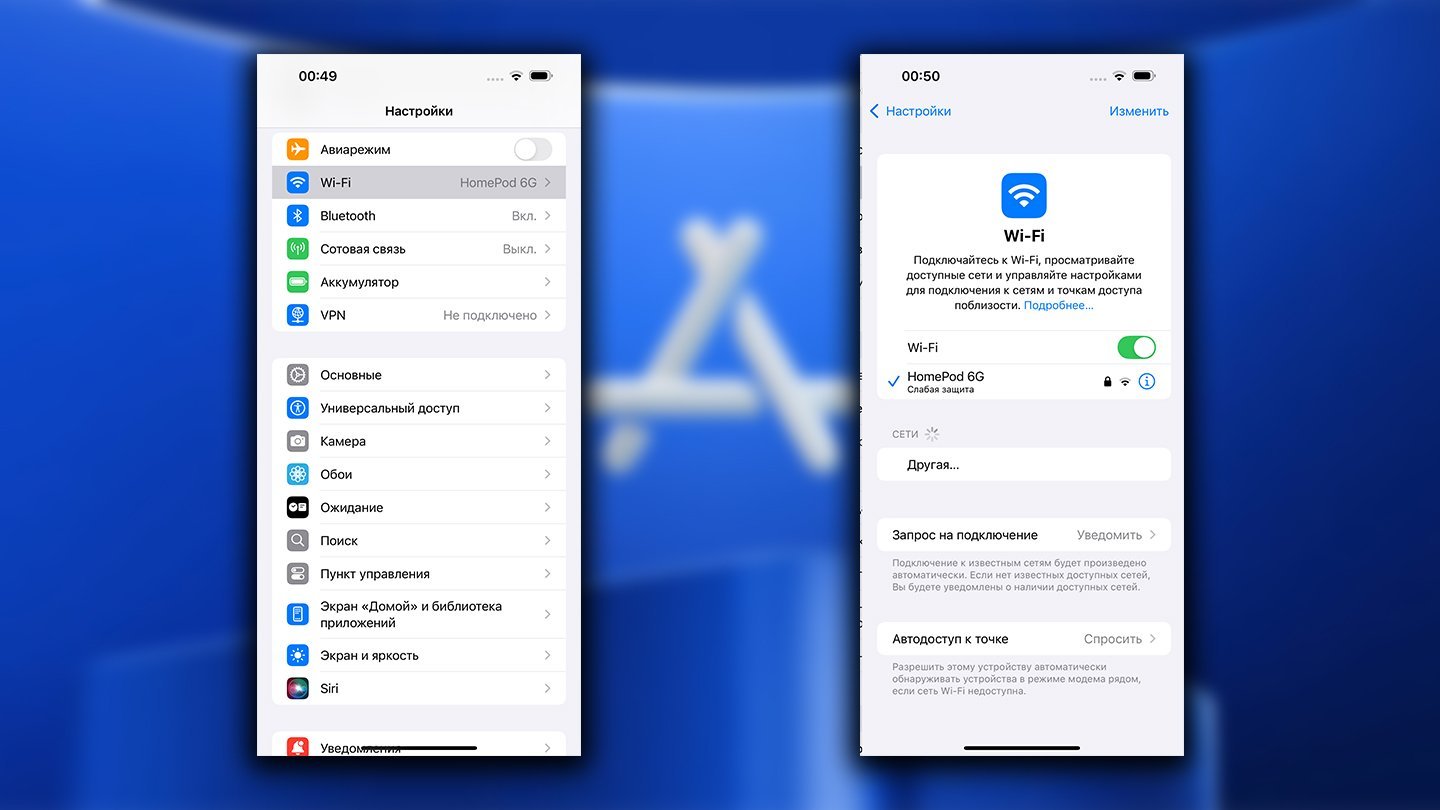 Источник: CQ / Решение проблем с App Store
Источник: CQ / Решение проблем с App Store
Проверьте, подключен ли ваш iPhone к Wi-Fi или мобильному интернету. Для этого:
- Откройте «Настройки»;
- Перейдите в раздел Wi-Fi и убедитесь, что сеть подключена;
- Если используется мобильная сеть, проверьте настройки в разделе «Сотовая связь»;
- Попробуйте перезагрузить роутер или переключиться на другую сеть.
Недостаточно места на устройстве
 Источник: CQ / Решение проблем с App Store
Источник: CQ / Решение проблем с App Store
Проверьте свободное место на вашем iPhone:
- Зайдите в «Настройки» > «Основные» > «Хранилище iPhone»;
- Удалите или сгрузите ненужные приложения, фото или файлы;
- Выгрузите большие видео в облако iCloud помощью рекомендаций системы.
«Зависшие» загрузки
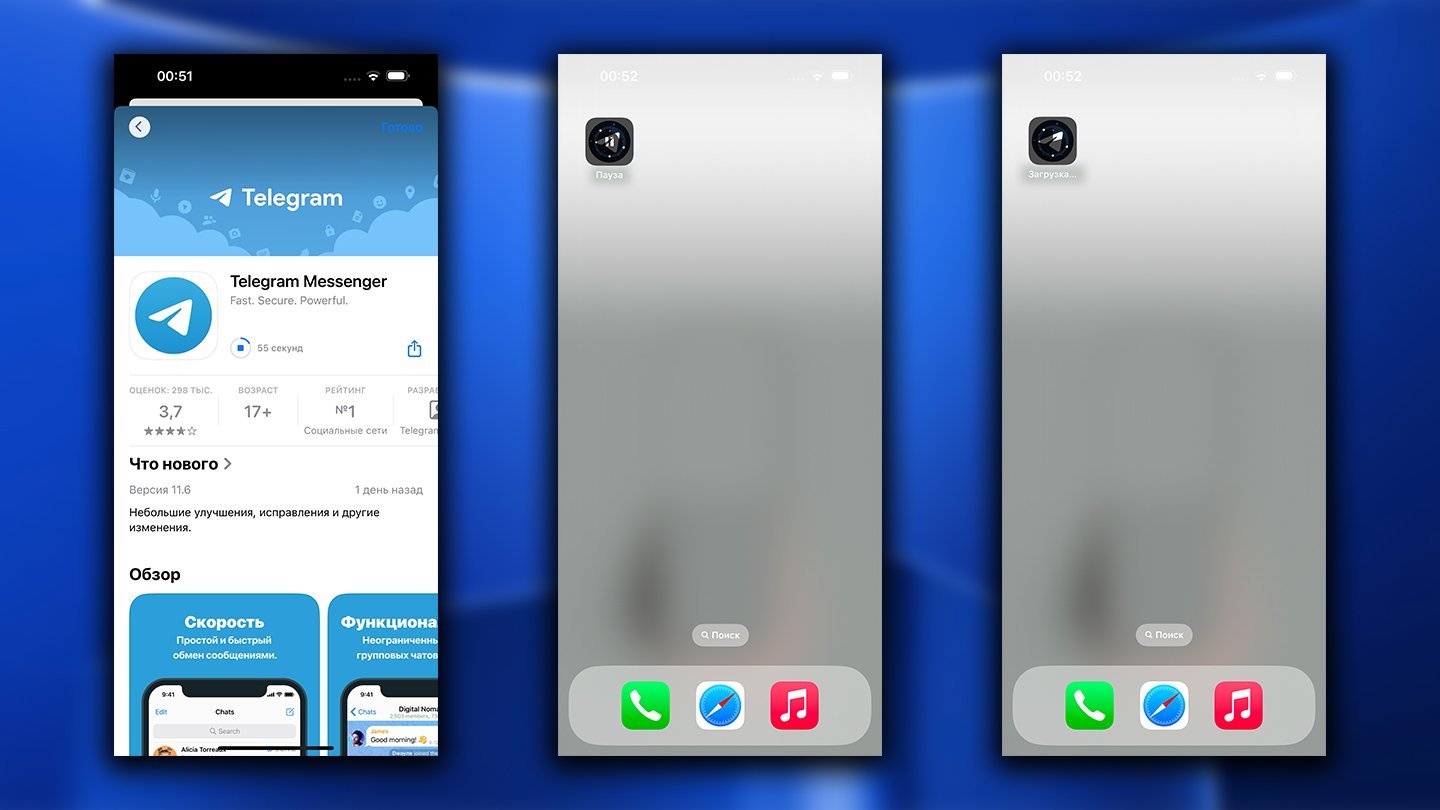 Источник: CQ / Решение проблем с App Store
Источник: CQ / Решение проблем с App Store
Если загрузка приложения зависла:
- Зайдите в App Store;
- Перейдите на вкладку с вашим профилем или на страницу приложения;
- Проверьте, есть ли приложения в статусе ожидания или загрузки;
- Вернитесь на главный экран и нажмите на значок приложения, чтобы поставить его на паузу, затем возобновите загрузку.
Сбой в работе App Store
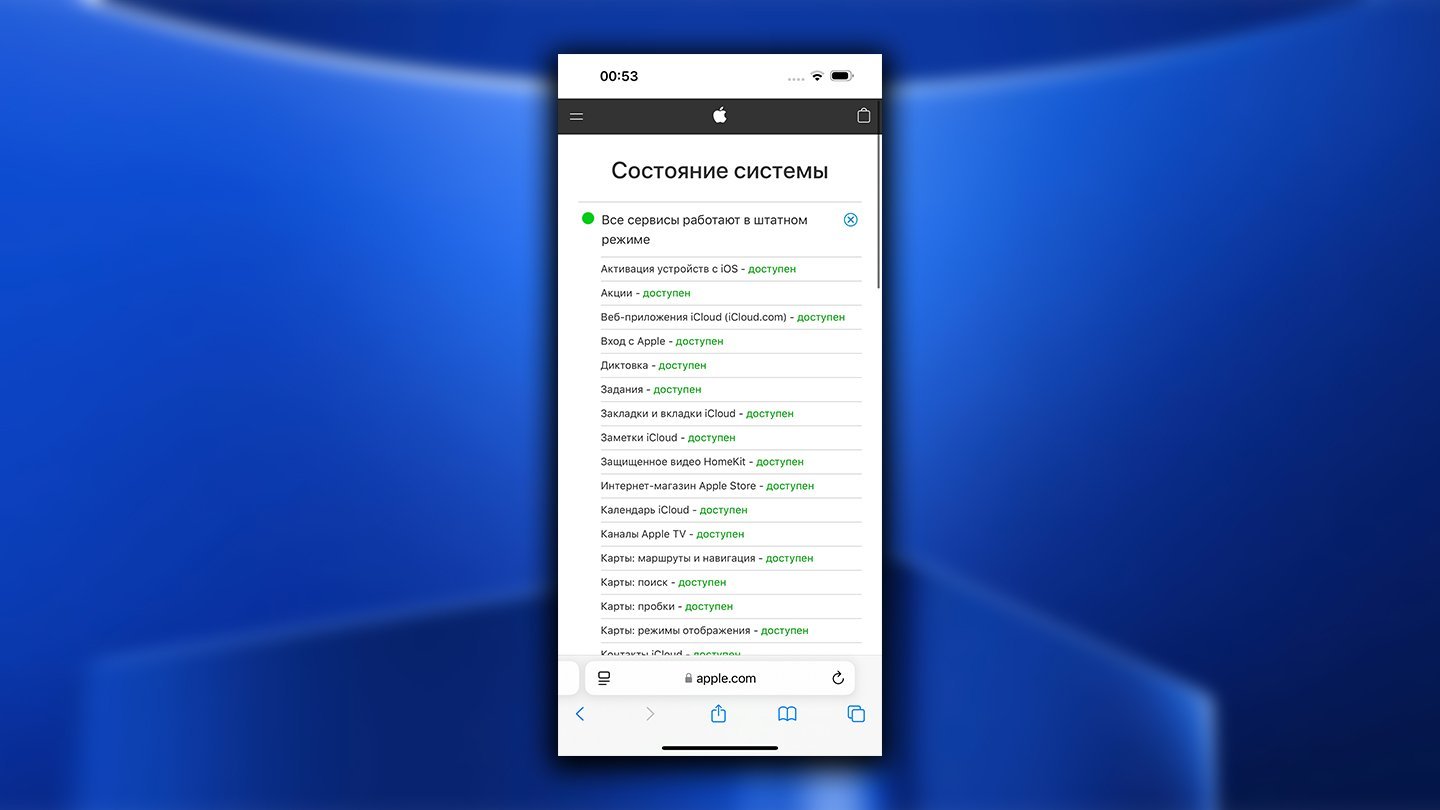 Источник: CQ / Решение проблем с App Store
Источник: CQ / Решение проблем с App Store
Если App Store не загружается:
- Проверьте статус сервиса на сайте Apple System Status;
- Убедитесь, что на устройстве установлена актуальная версия iOS: «Настройки» > «Основные» > «Обновление ПО»;
- Убедитесь, что на устройстве выставлено правильное время: «Настройки» > «Основные» > «Дата и время» > «Автоматически»;
- Попробуйте перезагрузить устройство.
Проблема с учетной записью Apple ID
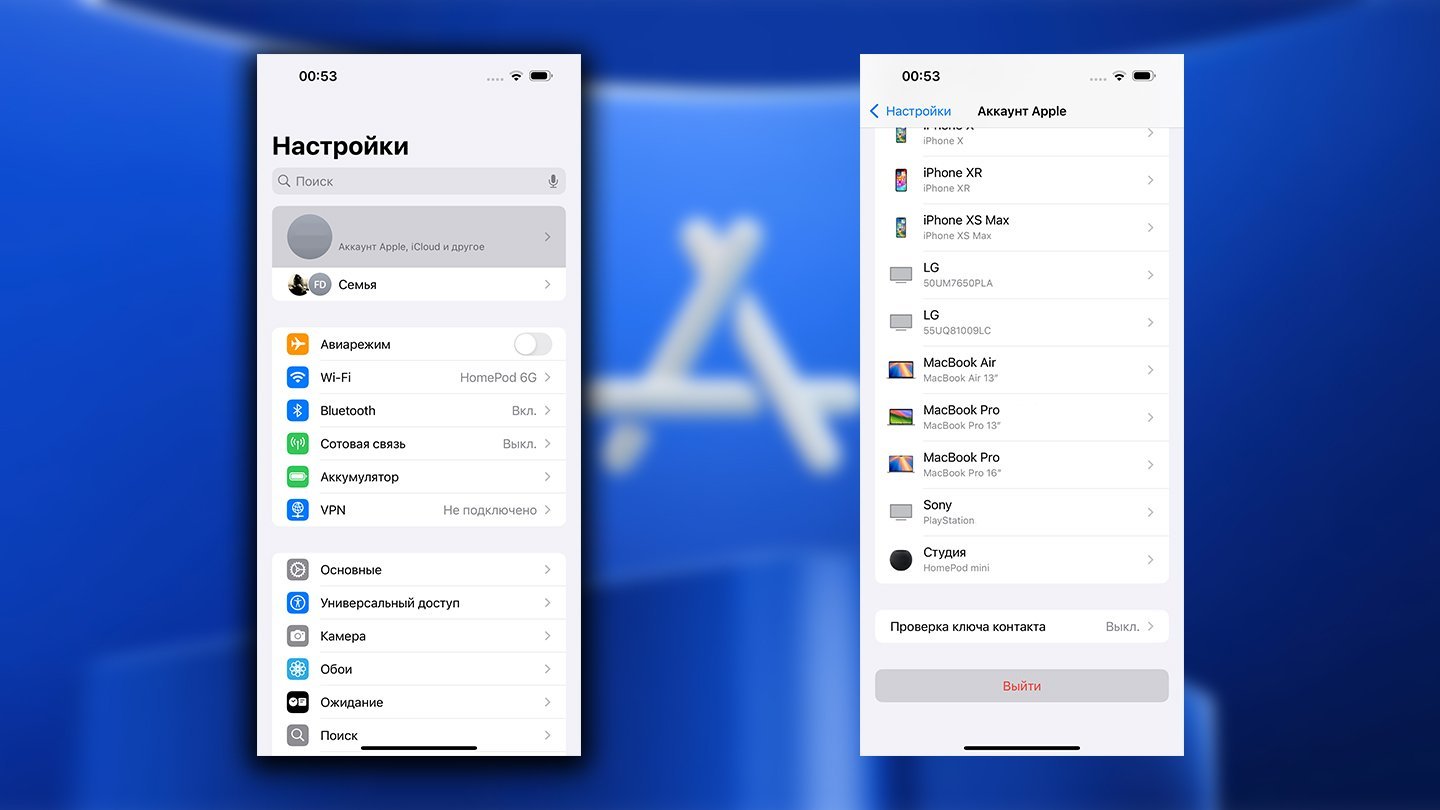 Источник: CQ / Решение проблем с App Store
Источник: CQ / Решение проблем с App Store
Если App Store просит повторно войти в учетную запись:
- Откройте «Настройки» и нажмите на ваше имя в верхней части экрана;
- Выберите «Выйти», а затем снова войдите в аккаунт;
- Убедитесь, что введенный Apple ID и пароль корректны.
Внимание: перед использованием этого метода, убедитесь, что все ваши данные в iCloud синхронизированы с этим iPhone, поскольку вы можете их потерять.
Ограничения контента и конфиденциальности
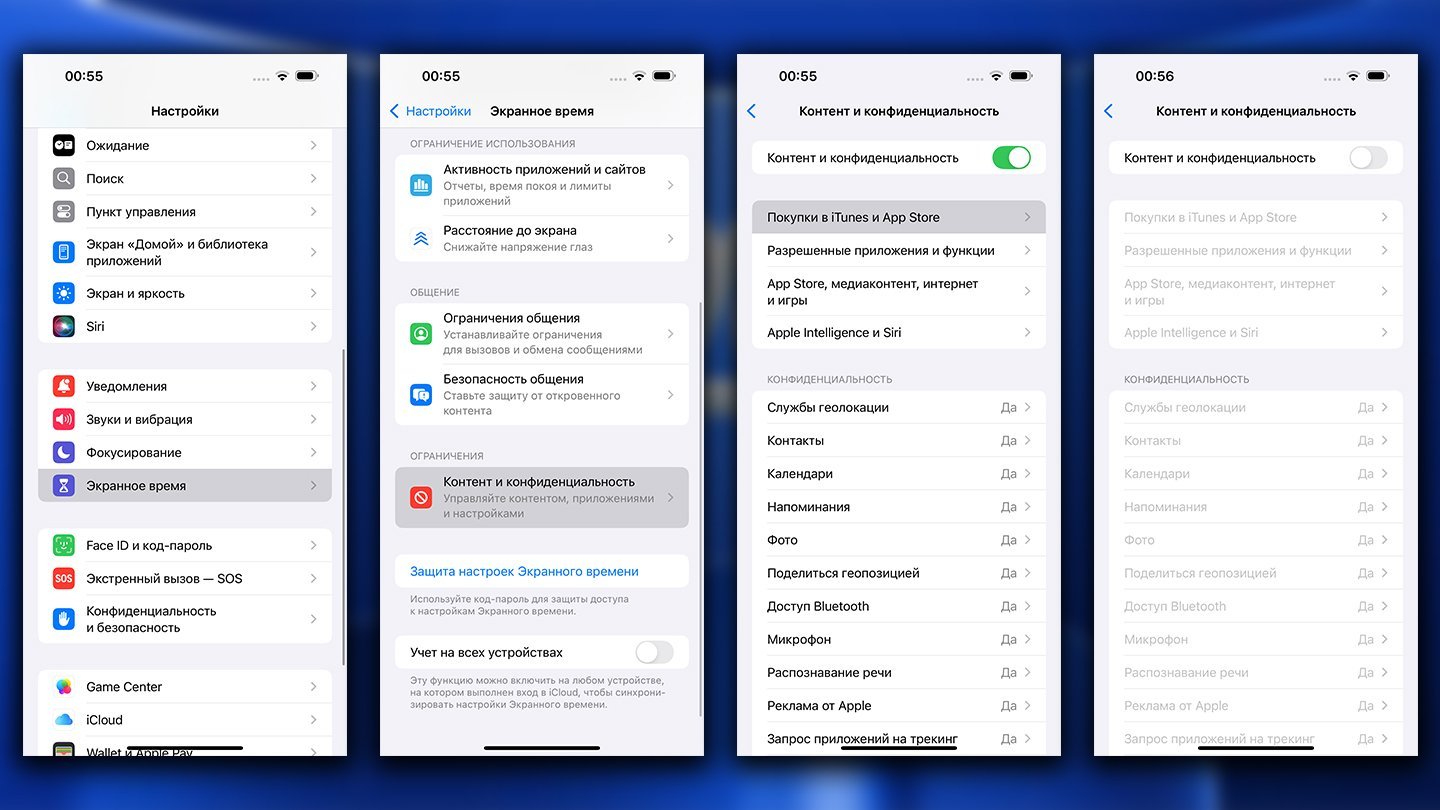 Источник: CQ / Решение проблем с App Store
Источник: CQ / Решение проблем с App Store
Проверьте, включены ли ограничения на загрузку:
- Откройте «Настройки» > «Экранное время»;
- Перейдите в «Контент и конфиденциальность»;
- Убедитесь, что настройки разрешают загрузку приложений.
Проблема с методами оплаты
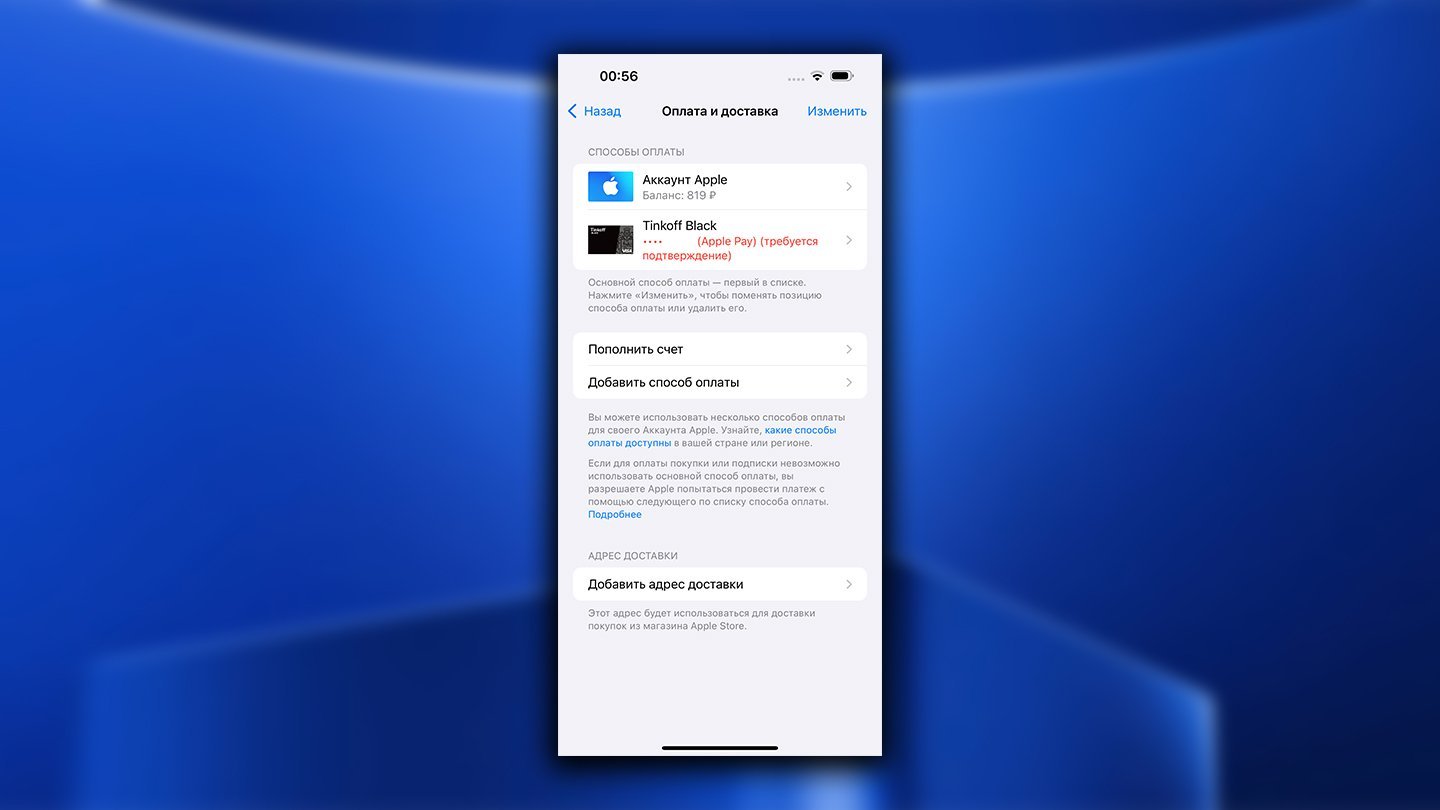 Источник: CQ / Решение проблем с App Store
Источник: CQ / Решение проблем с App Store
Если App Store отказывается загружать приложения:
- Зайдите в «Настройки» > ваш аккаунт > «Оплата и доставка»;
- Проверьте, активна ли привязанная карта (для иностранного региона) или метод оплаты;
- При наличии просроченных подписок, вам необходимо пополнить баланс Apple ID (через мобильных операторов).
Системные ошибки
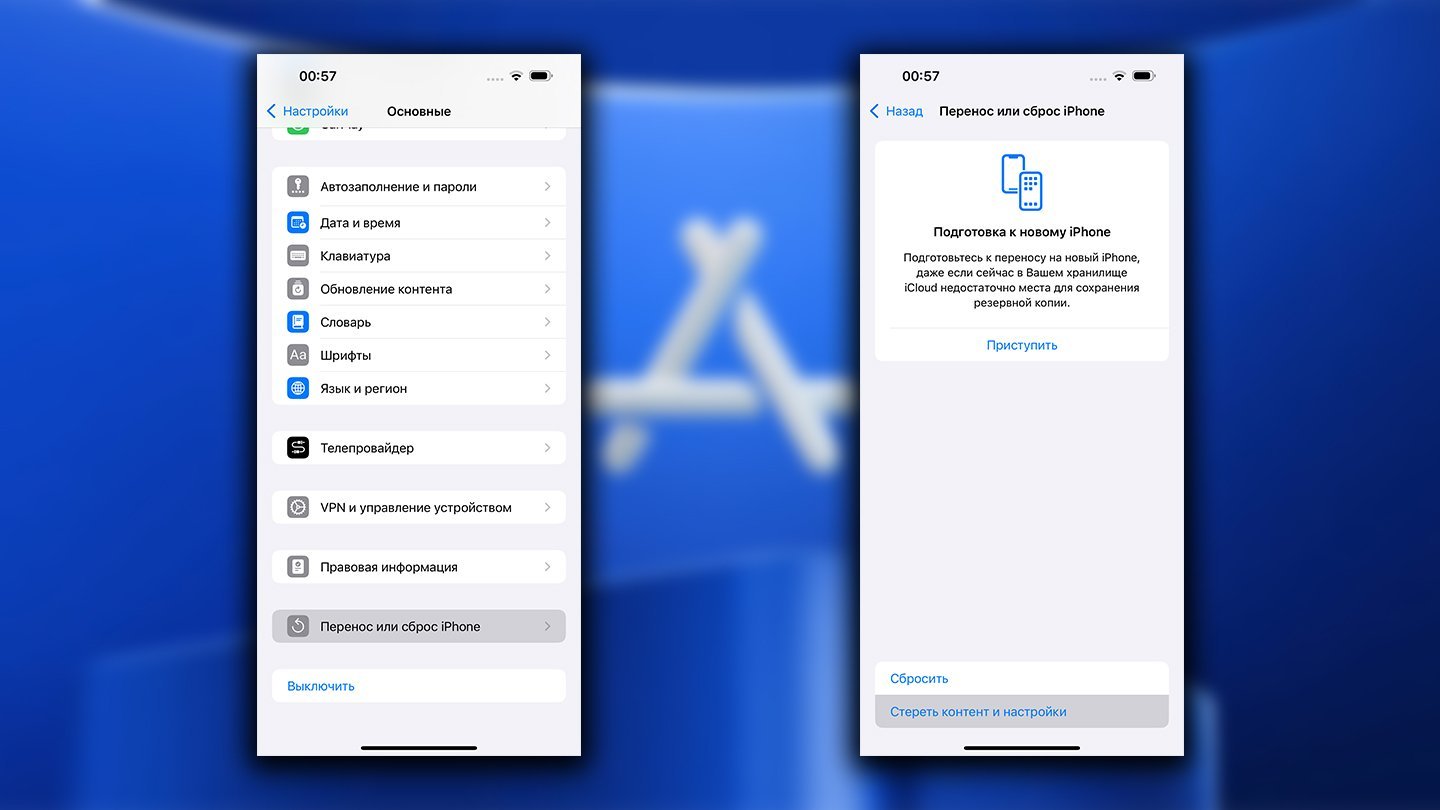 Источник: CQ / Решение проблем с App Store
Источник: CQ / Решение проблем с App Store
Если ничего не помогает, можно попробовать самый сложный метод (категорически не рекомендуем делать это без подготовки и базовых знаний по восстановлению бэкапов):
- Сделайте резервную копию данных через iCloud или iTunes;
- Перейдите в «Настройки» > «Основные» > «Сброс» > «Сбросить все настройки».
- После перезагрузки проверьте работу App Store.
Как видите, проблемы с загрузкой приложений из App Store могут возникнуть по множеству причин, но в большинстве случаев они решаются простыми действиями, такими как проверка соединения, обновление iOS или устранение ошибок в настройках. Однако иногда они вызваны неполадками на серверах Apple, и в таких ситуациях все, что остается делать — только ждать.
Заглавное фото: CQ

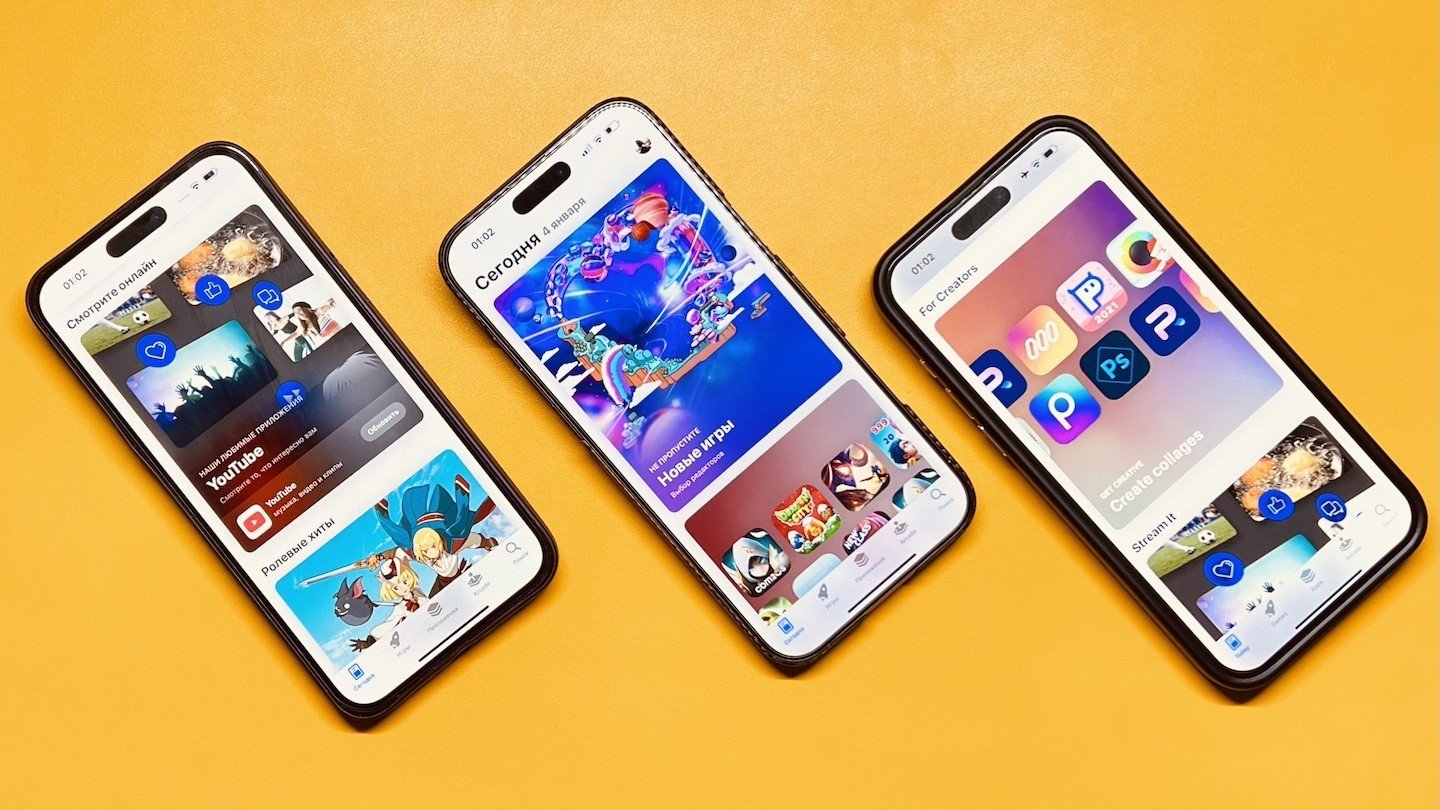
 Фархад «GameDigger» Усманов
Фархад «GameDigger» Усманов



















0 комментариев